Wordfence 503: come risolvere Wordfence che ti blocca - MalCare
Pubblicato: 2023-04-13Sei stato in grado di accedere a questo sito molto bene prima, e probabilmente lo fai ogni giorno. Ma ora, per qualche motivo casuale, ti è stato impedito di accedere oggi.
Stai vedendo la schermata 503, quindi sai che il colpevole è Wordfence.
Ti diremo come accedere nuovamente e andare avanti con la tua giornata come se niente fosse. Fidati di noi, ti copriamo le spalle e ti promettiamo che andrà tutto bene.
In questo articolo, tratteremo tutto ciò che devi sapere per risolvere questo problema, incluso il motivo per cui si è verificato in primo luogo e alcuni suggerimenti per evitare che si ripeta.
Il modo più rapido per sbloccarti è disattivare il plug-in Wordfence sul tuo sito. Accedi a cPanel o usa FTP per accedere alla cartella wp-content e rinomina la cartella plugins. Una volta sbloccato, accedi a wp-admin e installa MalCare per proteggere il tuo sito. Non dovrai mai più leggere questo articolo.
Wordfence ha bloccato il tuo accesso a un sito che gestisci, il che non è sicuramente una buona notizia. Hai un lavoro importante da fare e devi accedere, ma quel fastidioso errore 503 non si muoverà.
In un mondo ideale, il tuo plug-in di sicurezza dovrebbe essere abbastanza intelligente da rendersi conto che non stai lanciando un attacco dannoso e garantirti l'accesso al tuo sito senza problemi. E anche se si è verificato un errore, dovrebbe essere una soluzione rapida. Sfortunatamente, Wordfence fallisce su entrambi questi fronti.
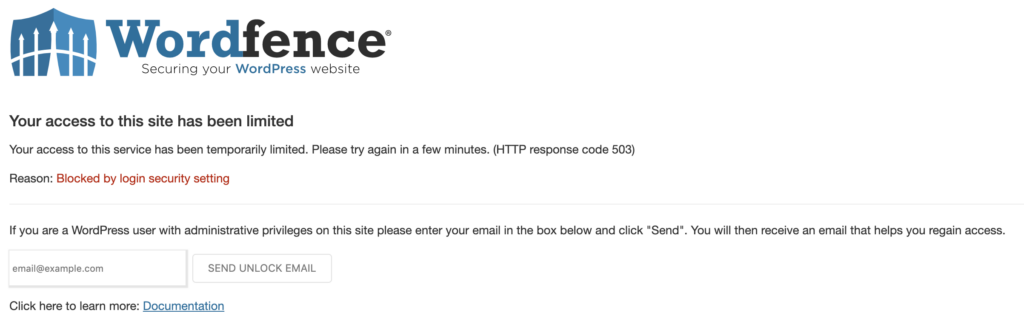
Noi, tra tutte le persone, capiamo che la sicurezza è fondamentale, ma non dovrebbe essere un tale mal di testa. Per una sicurezza di prim'ordine che non ti lascerà alla ricerca di soluzioni come questa, ti consigliamo vivamente un plug-in di sicurezza come MalCare. Parleremo del motivo per cui questa è una buona soluzione in seguito. Ma, per ora, parliamo di come risolverlo.
Come sbloccarsi?
Ci sono alcuni motivi per cui Wordfence potrebbe averti bloccato, alcune soluzioni potrebbero funzionare per te ma non per altre. In questa sezione, abbiamo analizzato i diversi scenari e fornito soluzioni per ognuno.
Opzione 1: seguire le istruzioni della schermata di blocco
Se si tratta di un blocco temporaneo, puoi fare clic sul collegamento nella pagina del blocco.
Aggiungi il tuo indirizzo e-mail e fai clic su Invia e-mail di sblocco. Questo ti invierà un'e-mail con i collegamenti e le istruzioni su come sbloccare. Questo in genere funziona se il motivo per cui sei stato bloccato è per troppi tentativi di accesso o per il nome utente sbagliato.
Tuttavia, questo non funziona sempre, perché possono verificarsi ritardi nella ricezione dell'e-mail.
Opzione 2: contattare il proprietario o l'amministratore del sito
Chiedi al proprietario o a qualcun altro che ha accesso al sito di sbloccarti dal pannello di amministrazione.
Opzione 3: cambia il tuo indirizzo IP
Se non funziona, dovrai connetterti a una VPN e cambiare il tuo indirizzo IP. È quindi possibile aggiornare la pagina e riprovare ad accedere. Se non hai accesso a una VPN, provalo su un dispositivo mobile. Ma non usare il tuo WiFi.
Opzione 4: disattivare Wordfence tramite FTP
Se non riesci a ricevere e-mail, sei il proprietario o non hai accesso a una VPN, dovrai disattivare Wordfence utilizzando un client FTP come Filezilla o Cyberduck seguendo i seguenti passaggi:
- Innanzitutto, apri Cyberduck e connettiti al server del tuo sito Web utilizzando le tue credenziali FTP. Queste credenziali si troveranno sul tuo sito di hosting.
- Una volta connesso, vai alla directory in cui è installato il tuo sito WordPress. Di solito si trova nella cartella "public_html" o in una sua sottodirectory.
- Cerca la cartella "wp-content" e aprila. All'interno, dovresti vedere una cartella chiamata "plugins". Fare doppio clic per aprirlo.
- Individua la cartella denominata "wordfence" e fai clic destro su di essa. Seleziona "Rinomina" dal menu che appare.
- Cambia il nome della cartella "wordfence" in qualcosa come "wordfence-old" o "wordfence-disabled". Ciò disattiverà efficacemente il plug-in Wordfence sul tuo sito.
Se sei l'amministratore e non hai accesso FTP al tuo sito, sfortunatamente dovrai contattare chiunque abbia accesso. Potrebbe trattarsi di uno sviluppatore o di un'agenzia che ha creato il sito o della società di hosting. Aspettatevi che questo processo richieda del tempo per essere risolto.
Opzione 5: svuota la cache
Se visualizzi ancora una pagina bloccata dopo aver disattivato Wordfence, potrebbe trattarsi anche di un problema di memorizzazione nella cache. In tal caso, utilizza il client FTP per disattivare il plug-in di memorizzazione nella cache, nello stesso modo in cui hai fatto con Wordfence, e riprova.
Se nessuna delle soluzioni di cui sopra funziona, contatta il supporto di Wordfence.
Come impedire a Wordfence di bloccare l'accesso al sito?
Ottimo, hai riottenuto l'accesso al tuo sito! Ti consigliamo di saltare la seccatura di questa sezione e installare invece MalCare. Ma, se desideri ancora utilizzare Wordfence, ecco i modi per rimanere sbloccato.
IP della lista bianca
Vai alle impostazioni del firewall di Wordfence e aggiungi il tuo IP alla lista consentita. Tieni presente che la maggior parte delle persone ha IP dinamici che cambiano frequentemente, quindi questo potrebbe non essere un sistema infallibile.
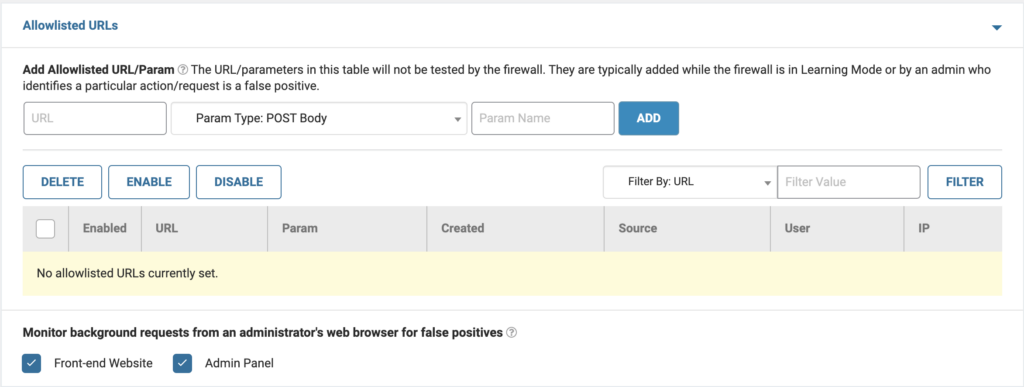
Assicurati di avere l'IP corretto per il tuo dispositivo e che Wordfence rilevi gli IP in modo accurato, soprattutto se stai utilizzando il firewall di Cloudflare.
Se riscontri problemi, prova a modificare l'impostazione "In che modo Wordfence ottiene gli IP" in "Usa l'intestazione X-Forwarded-For-HTTP" invece dell'opzione predefinita.
Prova varie opzioni per vedere quale impostazione funziona meglio per il tuo sito.
Tieni presente che se il tuo IP è dinamico, è probabile che lo sia anche l'IP di un utente malintenzionato. Quindi, se consenti il tuo IP, c'è una piccola possibilità che un utente malintenzionato possa accedere al tuo sito. La probabilità può essere bassa, ma non zero.
Rimuovi la protezione dalla forza bruta
Sebbene sconsigliamo vivamente questa linea di condotta a causa dell'importanza della protezione dalla forza bruta. Se riscontri ripetuti blocchi causati da nomi utente errati, puoi disabilitare temporaneamente questa impostazione deselezionandola nel tuo wp-admin.
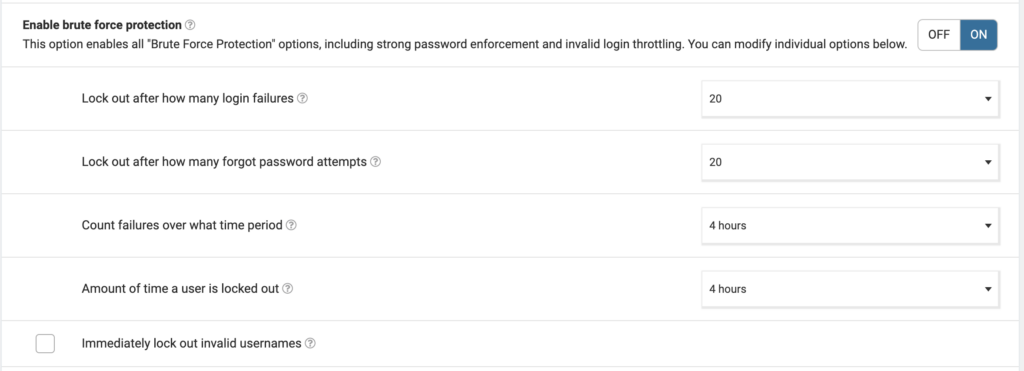
Installa l'Assistente Wordfence
Installa il plug-in Wordfence Assistant, quindi Disabilita Wordfence Firewall, Cancella tutti gli IP Wordfence bloccati e Blocchi avanzati. Quindi puoi riattivare il plug-in Wordfence utilizzando il tuo client FTP. Devi rinominare nuovamente la cartella in wordfence.
Perché Wordfence mi sta bloccando?
Ora che lo stress di perdere l'accesso al tuo sito è diminuito, riavvolgiamo i nastri e scopriamo cosa è successo. Perché Wordfence blocca il tuo sito in primo luogo?
- Tentativi di accesso errati: Wordfence blocca l'accesso se ci sono troppi tentativi di accesso falliti da un particolare IP o account utente per prevenire attacchi di forza bruta.
- Attività dannose: attività sospette come i tentativi di iniettare codice dannoso o accedere a file sensibili possono attivare un blocco per prevenire ulteriori danni.
- Indirizzo IP nella lista nera: se l'IP di un utente è nell'elenco di IP sospetti o dannosi di Wordfence, potrebbe essere bloccato l'accesso al sito web.
- Regole del firewall: il firewall di Wordfence blocca le minacce note e le richieste sospette. Gli utenti possono essere bloccati se la loro richiesta corrisponde a una di queste regole.
- Password compromesse: se la tua password è stata trapelata o è uguale a una password violata, Wordfence potrebbe bloccarti.
- Falsi positivi: Wordfence potrebbe bloccare erroneamente un utente a causa di una configurazione errata o contrassegnare erroneamente la sua attività come sospetta.
Un plug-in di sicurezza che genera falsi positivi non è un modo affidabile per proteggere il tuo sito. È molto difficile distinguere i falsi positivi dalle minacce reali, anche per gli esperti di WordPress.

A causa del suo approccio alla sicurezza facile da attivare, Wordfence può occasionalmente bloccare altri servizi come i robot dei motori di ricerca a causa di "troppe richieste".
Puoi sostenere che non si può essere troppo sicuri. Tuttavia, i falsi positivi portano le persone a essere meno vigili e quindi a diventare rilassate quando una vera minaccia è all'orizzonte.
Alternative a Wordfence
Sebbene la sicurezza sia importante per il tuo sito Web, Wordfence a volte crea più problemi di quanti ne risolva. A parte il fatto che blocca gli amministratori legittimi di un sito, è noto che le sue funzionalità di sicurezza causano problemi di prestazioni. Tutto sommato, ti consigliamo di abbandonare Wordfence e trovare un'alternativa che funzioni molto meglio.
MalCare è la migliore alternativa a Wordfence. È un plug-in di sicurezza completo che include uno scanner e un firewall come Wordfence, ma con funzionalità aggiuntive come la rimozione automatica del malware e un team di esperti a disposizione per assisterti. Non solo, ma lo scanner e il firewall di MalCare sono superiori a quelli offerti da Wordfence, fornendo una migliore protezione per il tuo sito web.
Ancora più importante, puoi essere certo che MalCare proteggerà il tuo sito senza bloccarti mai. Non è necessario inserire nella whitelist il tuo IP né ti bloccherai accidentalmente con troppi tentativi di accesso errati. Questi controlli ed equilibri sono integrati in MalCare, tenendo presente che i siti Web sono gestiti da persone reali.
Nel complesso, il passaggio a MalCare può offrire vantaggi significativi per la sicurezza del tuo sito web.
Pensieri finali
Sappiamo tutti quanto sia cruciale la sicurezza del sito, ma non dovrebbe intralciare la tua produttività, giusto?
Wordfence è un ottimo plugin gratuito per la sicurezza di WordPress, ma ha problemi altrettanto grandi.
Ecco perché suggeriamo di passare a MalCare. Con MalCare, puoi concentrarti sulle cose che richiedono davvero la tua attenzione e non devi preoccuparti di eventuali ostacoli alla sicurezza.
Domande frequenti
Per quanto tempo Wordfence ti blocca?
La durata del periodo di blocco da parte di Wordfence può variare e dipende dalle impostazioni specifiche configurate dal proprietario o dall'amministratore del sito. Potrebbero essere pochi minuti, diverse ore o anche di più in alcuni casi.
Come posso riparare Wordfence?
Esistono diversi passaggi che puoi eseguire per correggere Wordfence se ha causato problemi con il tuo sito. Ecco alcuni suggerimenti:
- Svuota la cache e i cookie del browser e riprova ad accedere.
- Disabilita temporaneamente Wordfence per vedere se è la causa principale del problema. In tal caso, prova a modificare le impostazioni del plug-in per risolvere il problema.
- Controlla le impostazioni di Wordfence per assicurarti che non siano eccessivamente restrittive o causino conflitti con altri plugin o temi sul tuo sito.
- Se i problemi persistono, contatta il team di supporto di Wordfence per assistenza.
- Disattiva Wordfence e installa un plug-in di sicurezza migliore come MalCare.
Come disabilito il firewall di Wordfence?
Per disabilitare il firewall di Wordfence, puoi seguire questi passaggi:
- Accedi alla dashboard di WordPress.
- Passare al menu "Wordfence" e selezionare "Firewall".
- Nella sezione "Stato firewall", fare clic sul pulsante "Disattiva".
- Wordfence ti chiederà di confermare che desideri disattivare il firewall. Fare clic su "Sì" per procedere.
- Il firewall di Wordfence è ora disabilitato.
Tieni presente che la disattivazione del firewall può rendere il tuo sito vulnerabile agli attacchi, quindi assicurati di riattivarlo il prima possibile o prendi in considerazione altre misure di sicurezza per proteggere il tuo sito.
Wordfence rallenta il tuo sito?
SÌ. Wordfence rallenta il tuo sito. Lo scanner occupa troppe risorse del server e il firewall non blocca tutti i bot e i malware che influiscono sulla velocità del tuo sito. Ti consigliamo di installare un plug-in di sicurezza diverso come MalCare.
Perché vengo bloccato da Wordfence?
Potrebbero esserci diversi motivi per cui Wordfence sta bloccando il tuo accesso a un sito. Ecco alcune cause comuni:
- Attività sospetta: Wordfence può bloccare il tuo accesso se rileva attività sospette sul tuo sito, come più tentativi di accesso falliti, un volume elevato di richieste da un singolo indirizzo IP o un tentativo di sfruttare una vulnerabilità nota.
- Indirizzo IP nella lista nera: se il tuo indirizzo IP è nella lista nera di Wordfence, potresti essere bloccato dall'accesso al sito. Ciò potrebbe accadere se il tuo indirizzo IP è stato associato a spamming, hacking o altre attività dannose in passato.
- Impostazioni del firewall: se le impostazioni del firewall di Wordfence sono configurate in modo eccessivamente restrittivo, potrebbe essere impedito l'accesso al sito. Ciò potrebbe accadere se il plug-in è impostato per bloccare l'accesso a determinati paesi o indirizzi IP.
Che cos'è l'errore 503 in Wordfence?
L'errore 503 è un codice di stato di indisponibilità del server temporaneo in HTTP. Wordfence può attivare questo errore a causa di attività sospette o problemi di sicurezza, bloccando l'accesso dell'utente a un sito. Il plug-in può rilevare traffico elevato, tentativi di accesso non riusciti o altre attività dannose oppure può essere impostato per bloccare l'accesso a determinati paesi o IP. Per risolverlo, controlla i registri e le impostazioni di Wordfence per identificare la causa e regolare le impostazioni del plug-in oppure contatta il team di supporto di Wordfence per assistenza.
Qual è la risposta 503 in Wordfence?
Il codice di stato HTTP 503 indica l'indisponibilità temporanea del server. Wordfence può attivare questo errore a causa di problemi di sicurezza e attività sospette, con conseguente blocco dell'accesso degli utenti.
Le attività sospette includono traffico elevato, tentativi di accesso non riusciti e attività dannose. Inoltre, il plug-in potrebbe bloccare l'accesso a determinati paesi o IP. Risolvi il problema esaminando i registri e le impostazioni di Wordfence, modificando la configurazione del plug-in o contattando il team di supporto di Wordfence per assistenza.
Posso disabilitare Wordfence?
SÌ. Puoi disabilitare facilmente Wordfence. Per disattivare il plug-in, vai alla sezione "Plugin", individua Wordfence e fai clic sull'opzione "Disattiva". Ciò disattiverà la funzionalità del plug-in, inclusi firewall, scanner di malware e altre funzionalità di sicurezza.
In alternativa, puoi rimuovere manualmente i file di Wordfence collegandoti al server del tuo sito Web utilizzando un client FTP. Passare alla directory "wp-content/plugins" e individuare la cartella Wordfence. Fai clic con il tasto destro sulla cartella e seleziona "Elimina" per rimuoverla dal tuo sito.
